Saluti ai lettori del blog!
Oggi vorrei prendere in considerazione una domanda interessante, che è già stata posta più volte da abbonati e lettori del blog. Quindi, è possibile collegare una fotocamera tramite un cavo USB a un computer e utilizzarla come webcam?
La domanda è rilevante per coloro che non hanno una webcam sul proprio computer, ma vogliono, ad esempio, comunicare con gli amici tramite Skype. La risposta è ambigua, forse, ma ci sono una serie di condizioni per questo. In primo luogo, molti modelli moderni sono già dotati di una modalità operativa simile. Per attivarlo, è sufficiente installare i driver, collegare la fotocamera con un cavo USB al computer e attivare la modalità fotocamera.

Ma nella maggior parte dei casi, tutto è molto più complicato.
Come verificare se la fotocamera può essere utilizzata come webcam?
Prima di tutto, devi verificare se la tua videocamera ha la capacità di trasmettere video in streaming. Per fare questo, al fine di non acquistare apparecchiature costose, utilizzeremo la TV più semplice. Avrai bisogno di un cavo con tulipani per collegarti a una TV dal kit fornito con il tuo modello. Ad un'estremità, di solito ha 3 tulipani e, dall'altra, il connettore destinato all'uscita audio-video sulla fotocamera: può essere USB, miniJack o altro.

- Di norma, un tulipano giallo è responsabile del video: lo colleghiamo all'ingresso video sulla TV
- Quindi, seleziona l'ingresso AV nel menu TV come sorgente dell'immagine. La fotocamera, ovviamente, deve essere accesa.
- Se non è presente alcuna immagine, l'utilizzo di questa fotocamera come webcam non funzionerà, poiché non è in grado di trasmettere video in streaming.
- Se sullo schermo viene visualizzata un'immagine della fotocamera, è possibile procedere al passaggio successivo e collegarla al computer.
Per collegare la fotocamera al computer come una webcam, il PC deve disporre di un dispositivo di acquisizione video con un ingresso video a tulipano, che trasmetterà il video al programma. Può essere una scheda video o un sintonizzatore TV. Se non è presente alcun sintonizzatore e la scheda video non è dotata dell'ingresso video richiesto, è possibile acquistare un dispositivo di acquisizione video separato. Ci sono un sacco di tutti i tipi di modelli economici nei negozi online cinesi.

Collegamento della fotocamera a un computer come webcam
- Colleghiamo questo dispositivo alla porta USB del computer
- Inserire il cavo del kit dalla telecamera nel suo connettore a tulipano
- All'altra estremità inseriamo il filo nella fotocamera inclusa
Programma per la trasmissione di immagini dalla fotocamera a Internet
Infine, l'ultimo passaggio è un programma con il quale l'immagine video verrà trasmessa dalla fotocamera a Internet tramite un computer. Dopotutto, il nostro compito è rendere la fotocamera una webcam a tutti gli effetti.
Prima di tutto, controlla se il flusso video sta arrivando al computer. A tale scopo, installare il software proprietario fornito con il sintonizzatore, la scheda video o il dispositivo di acquisizione video. Se tutto funziona, per lavorare con Internet, ad esempio con Skype, utilizziamo uno dei seguenti.
Il più popolare è il programma gratuito SplitCam. Puoi anche utilizzare le applicazioni Active Webcam o ManyCam.
PSRemote
Per le fotocamere Canon esiste un'utilità proprietaria speciale simile separata chiamata PSRemote.
Installa il programma e poi vai alle impostazioni per connettere la tua fotocamera: File> Video Source> Your video capture device. Qui puoi anche scegliere la qualità dell'immagine in base alla velocità della tua connessione Internet.
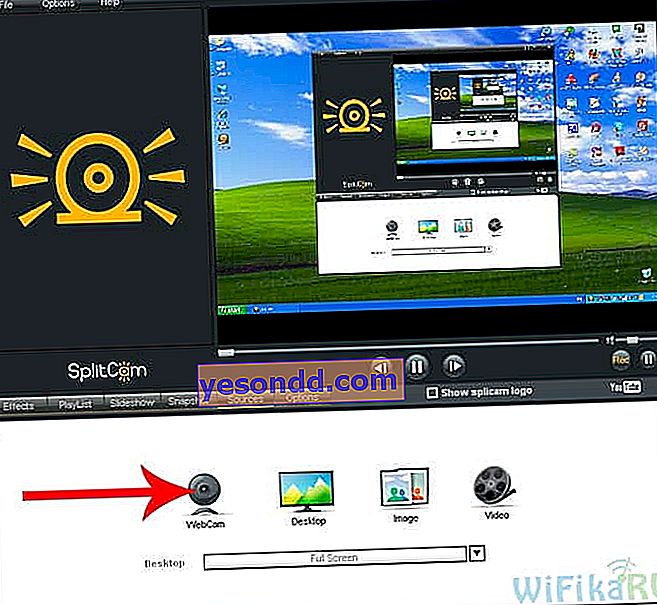
Come puoi vedere dallo screenshot, puoi anche selezionare un file video, un'immagine o trasmettere il tuo desktop per riprodurlo su Internet. Inoltre, il programma ti consente di aggiungere vari effetti interessanti al tuo video.
Dopodiché, in Skype o un'altra applicazione per la comunicazione video, ad esempio ooVoo, seleziona la nostra applicazione come video in uscita ("Strumenti> Impostazioni> Impostazioni video> Seleziona webcam> SplitCam Capture")
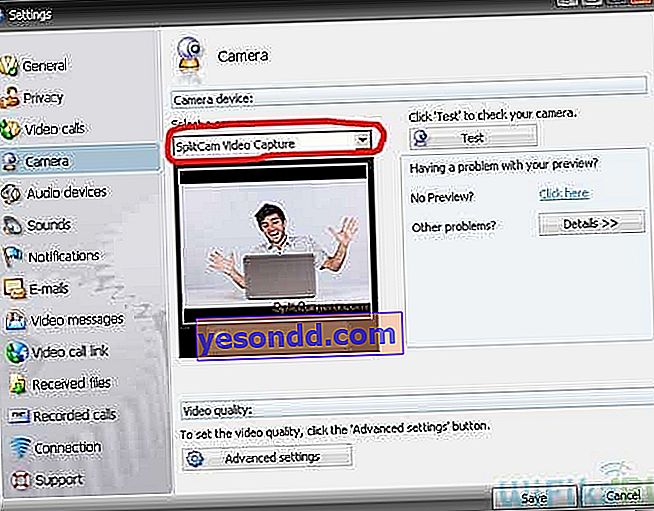
MoneyCam
Il programma MoneyCam funziona in modo simile, in cui ci sono ancora di più tutti i tipi di effetti di sovrapposizione per i video online e impostazioni dettagliate per la visualizzazione delle immagini video. Per avviare l'immagine dalla fotocamera, vai alla scheda "Sorgenti" e seleziona la nostra fotocamera.
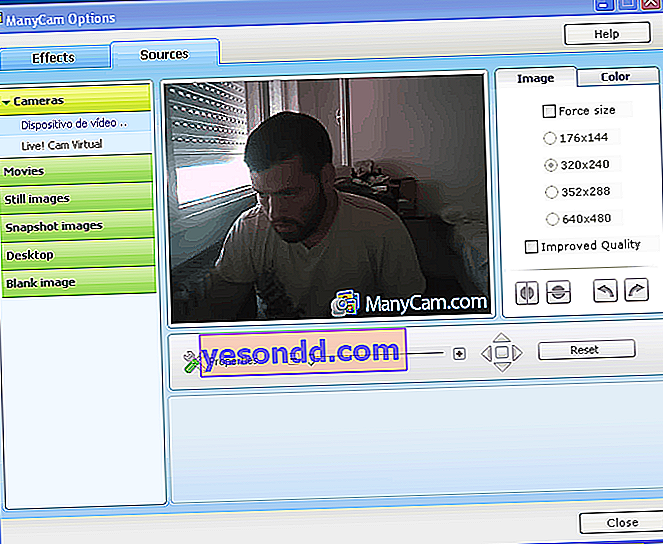
In Skype, come nel caso di SplitCamer, vai alla sezione di selezione della sorgente e attiva l'applicazione ManyCam così com'è.
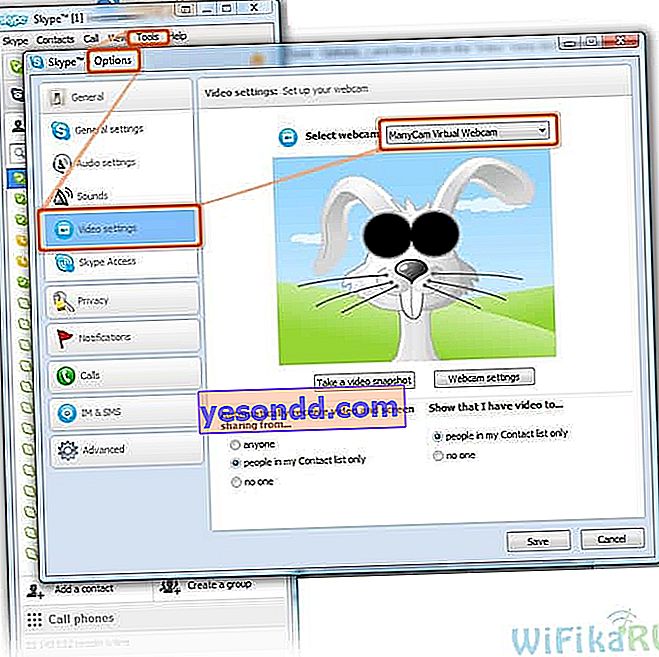
Oppure, ad esempio, puoi utilizzare il programma su Facebook:
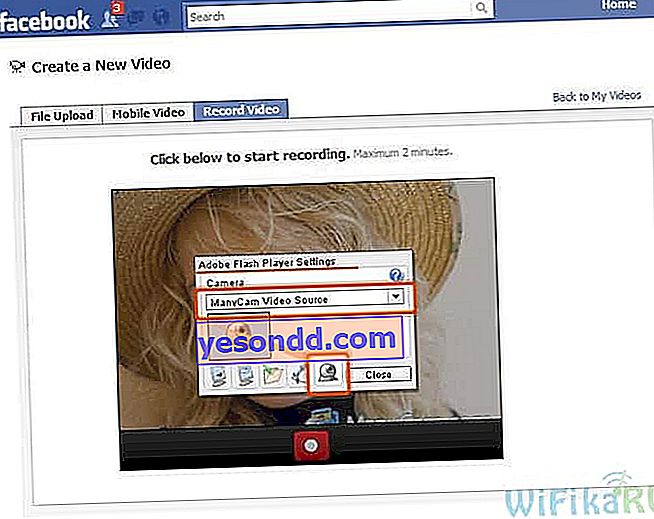
Per oggi è tutto - spero, la domanda su come utilizzare una fotocamera come webcam non è diventata così insolubile per te - provaci!
